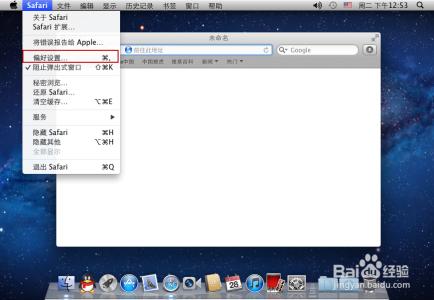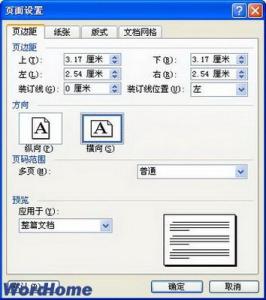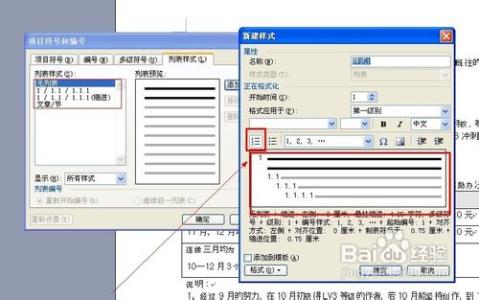我们通常使用的word页面设置是纵向的,但是在使用过程中,可能需要插入一个表格,需要将word中的某一页设置成横向的,该怎样插入这唯一的横向页面呢。下面请和小编看在word中插入一页横向页面的设置方法,实现文档中既有纵向页面又有横向页面的效果。
在word插入横向页步骤1打开word2007,点击“页面布局—>分隔符—>分页符”命令,操作这一步word表面上看不出有什么变化,但是为后面插入横向页面做准备的。在word插入横向页步骤2点击“页面布局—>分隔符—>下一页”命令,此时word会生成一页纵向空白页。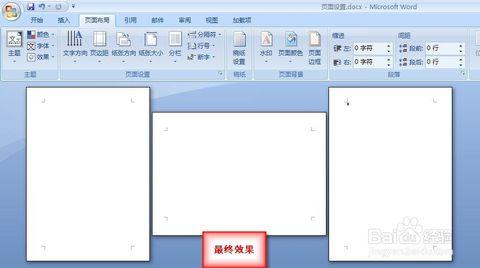
在word插入横向页步骤3点击“页面布局—>纸张方向—>横向”,刚刚生成的纵向页面就变成了你想要的横向页面,而横向页面之上的依然是纵向页面。在word插入横向页步骤4接下来如果你按回车或者插入页面的话,都是横向页面了。怎样再次让横向页面变化成纵向页面呢?其实很简单,重复前面的1、2、3步就可以了,只是在第三步要选择“纵向”。
爱华网本文地址 » http://www.aihuau.com/a/234061/161382852.html
更多阅读

如何让Word页码从指定的页面开始设置――简介 许多大学生在写毕业论文的时候往往会遇到这样一个问题,论文的第一页为标题简介,第二页目录,第三页才正式开始,所以前两页更本不需要页码,我们只需要将Word页码从第三页开始显示,但是Word中的
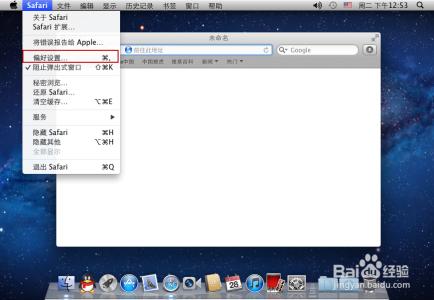
怎样在MacOS苹果系统默认浏览器上设置HTTP代理――简介在刚才说过怎么设置MACQQ 之后接下来举一反三把苹果系统默认的浏览器也顺便设置一下吧那么到底怎么设置呢?小编给不会的网友们写下这编经验。怎样在MacOS苹果系统默认浏览器上
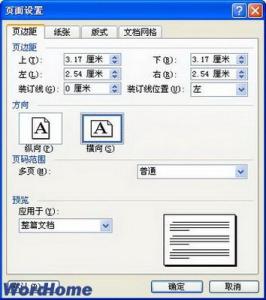
在Word2003中可以轻松实现相同Word文档中页面横向显示和纵向显示的混排效果,设置方法如下所述:Word2003页面横向显示和纵向显示混排――工具/原料Word2003Word2003页面横向显示和纵向显示混排――步骤/方法Word2003页面横向显示和纵
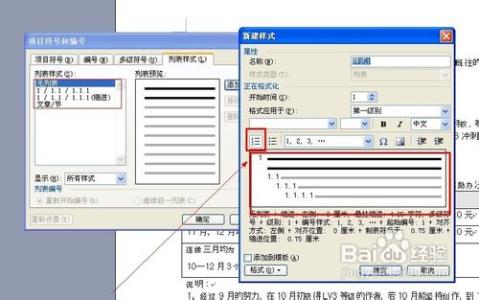
怎样在word中自动生成目录――简介我们平时写文章或写论文的时候为了方便,文章生成一个目录在查找的时候就很容易找到,如何生成目录呢,下面就介绍一下。怎样在word中自动生成目录――方法/步骤怎样在word中自动生成目录 1、我们先随便

如何在Word2007快速找到【页面设置】――简介在Word2003中,我们可以在【文件】菜单中,方便的进行页面设置,尤其是同一个文件,不同的页面横竖排版不同可以轻松满足。但在Word2007,中,页面设置突出显示只有全部横版或全部竖版,要想找到原的
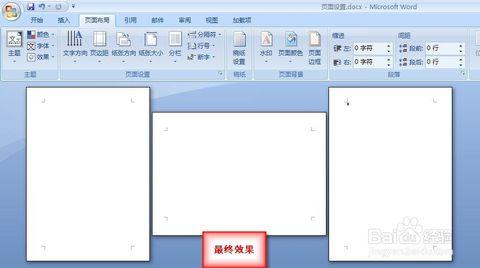
 爱华网
爱华网